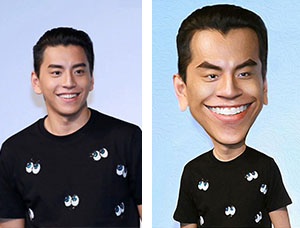光线效果,给照片添加炫目的舞台灯光效果
来源:中国PhotoShop资源网
作者:视觉皇帝
学习:15960人次
摄影师的想法很明显、这个时候很多后期都会往上面加一些光斑正好和灯光符合! 我也是怎么想的。于是我就加了,
但是后面的玄幻模糊是很偷懒又出彩的方法 接下来我们看下我的操作步骤!
我们看下原图和对比图效果!
效果图:
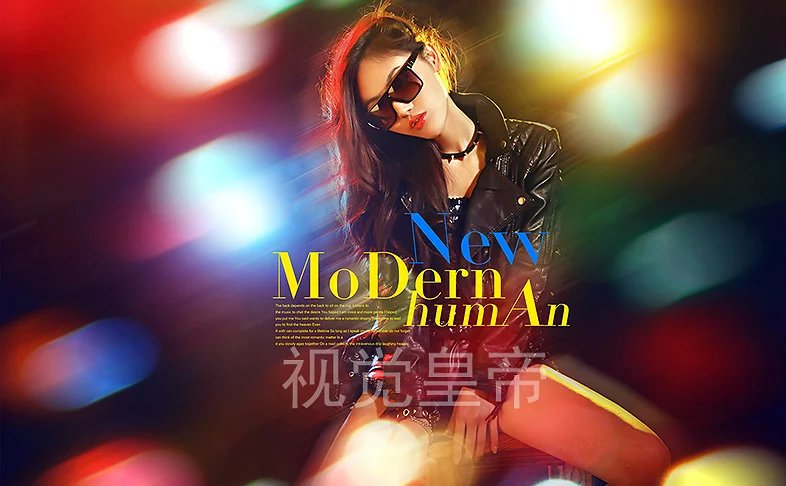
原图:

1.打开原图,这张图片已经是处理过皮肤液化的片子,主要我们今天讲的还是这张图片的效果。

2.把光圈素材托进去混合模式滤色做蒙板用画笔把人物部分檫出来、然后擦一擦周围的光圈注意下虚实关系。(光圈素材百度图片搜索一下就有,类似的就行,不需要一模一样的颜色。)
如下图

学习 · 提示
相关教程
关注大神微博加入>>
网友求助,请回答!